本文章以機器翻譯產生。
Campaigns: 電子郵件域驗證
什麼是電子郵件寄件者域驗證?
電子郵件寄件者域驗證(或簡稱域驗證)允許您告訴電子郵件服務提供商,Pipedrive是來自您域名的可信寄件者。
要給予Pipedrive該權限,您需要在您的域名註冊商頁面(如GoDaddy、Rackspace、Cloudflare等)上添加特定的DNS記錄(CNAME和TXT)並將這些記錄指向Pipedrive。
域驗證涉及安全性和可交付性。它可幫助您保護品牌聲譽,並確保您的郵件能夠抵達收件箱。
對您的電子郵件域進行驗證不僅能保護您的域名免受詐騙、垃圾郵件或偽造用途的侵害。它還會提升您在主要互聯網服務提供商(ISPs)中的信任和聲譽分數,直接轉化為更大的交付成功率,最終,甚至更好的電子郵件活動結果。
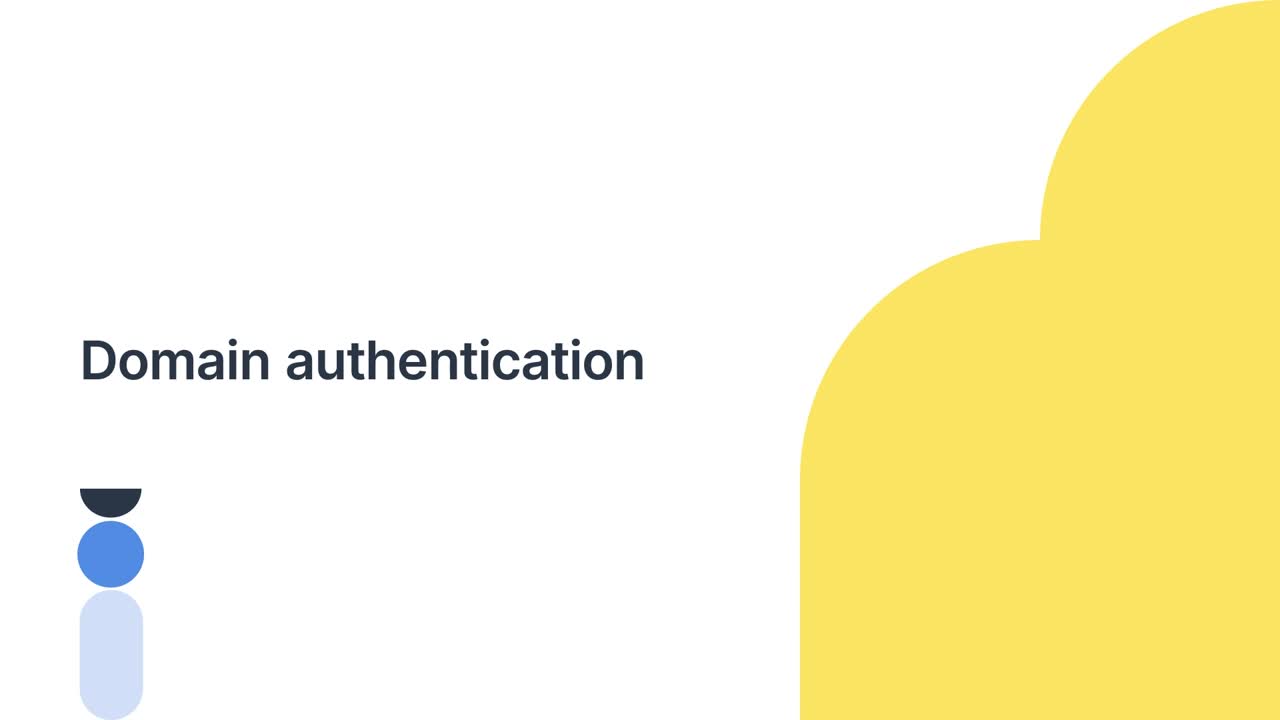
域名系統(DNS)記錄
寄件者政策框架(SPF)
SPF是一種電子郵件驗證協議,域名所有者使用該協議來指定他們發送電子郵件的郵件伺服器,使詐騙者更難偽造寄件者信息。
域名識別郵件(DKIM)
DKIM是一種域名驗證技術,它使用與域名關聯的加密簽名來擔保消息在寄件者和接收者之間未被更改。
技術上,DKIM提供了一種方法來通過加密認證驗證與消息及消息內容相關聯的域名身份。該身份獨立於其他電子郵件身份,比如作者的 From: 字段。
基於域的消息身份驗證、報告和符合性(DMARC)
DMARC是一種防止電子郵件發送者和接收者收到垃圾郵件、偽造和釣魚的電子郵件驗證協議。
該協議確保了寄件者的身份和郵件的有效性。配置電子郵件通過DMARC的唯一方法是讓電子郵件發送者通知電子郵件接收者,他們從其域發送的電子郵件是合法的。
Pipedrive域名驗證
在活動中,我們要求您將三個CNAME記錄添加到您的域名註冊頁面。
您需要添加的第四個記錄是DMARC TXT記錄。它與您的公司和域名相關聯,確保沒有惡意公司可以冒充可信任的Pipedrive寄件人。
協議 | 記錄 | |
寄件者策略架構 SPF | CNAME |
|
基於域名的郵件標識 DKIM | CNAME
|
|
基於域名的消息驗證、報告和合規性 DMARC | TXT |
|
一旦您添加這些DNS記錄並且它們已成功傳播(可能需要最多48小時),您需要點擊刷新按鈕查看新狀態。
了解如何在本篇文章中編輯您的DNS記錄。
如何在Campaigns中驗證我的電子郵件寄件人網域?
在您開始之前,您必須了解三件事:
- 網域驗證是選擇性的,但如果您使用我們的Campaigns功能並擁有DMARC保護的網域,我們強烈建議您進行網域驗證。了解更多關於DMARC以及其如何影響傳送能力的資訊,請參閱本文章。
- 您只能驗證您或您的公司擁有和控制的網域。您需要能夠管理這些網域的DNS紀錄。了解更多關於DNS管理的資訊,請參閱本文章。
- 在您可以透過一個已經驗證的網域發送活動之前,您需要驗證該網域相關的送出郵件。
步驟1
前往 Campaigns > Settings > 網域驗證 並在頁面右側點擊 “+ 網域”。
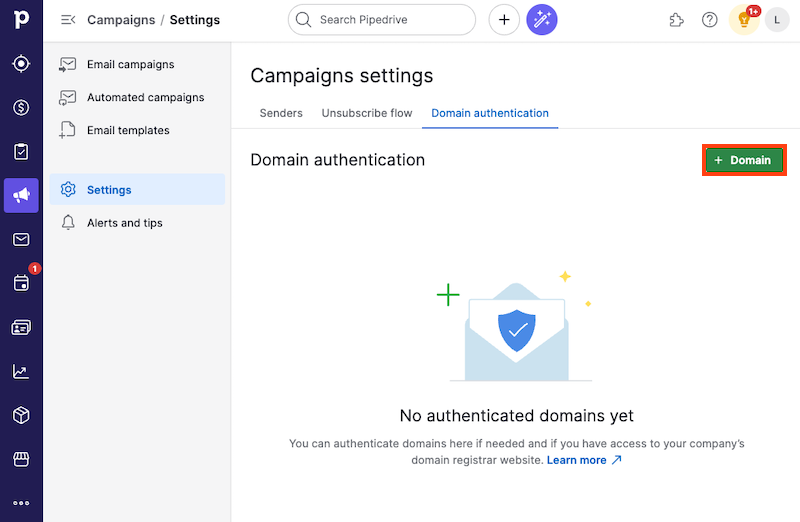
步驟2
一個關於網域資訊的小彈出窗口將會出現。
輸入您的網域名稱並點擊“取得DNS紀錄”。
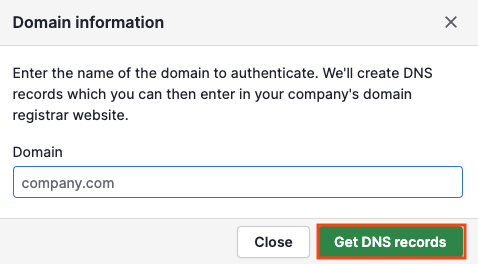
www、http:// 或 https://的前綴。例如, yourcompany.com。步驟3
您的網域將會顯示在網域紀錄部分。
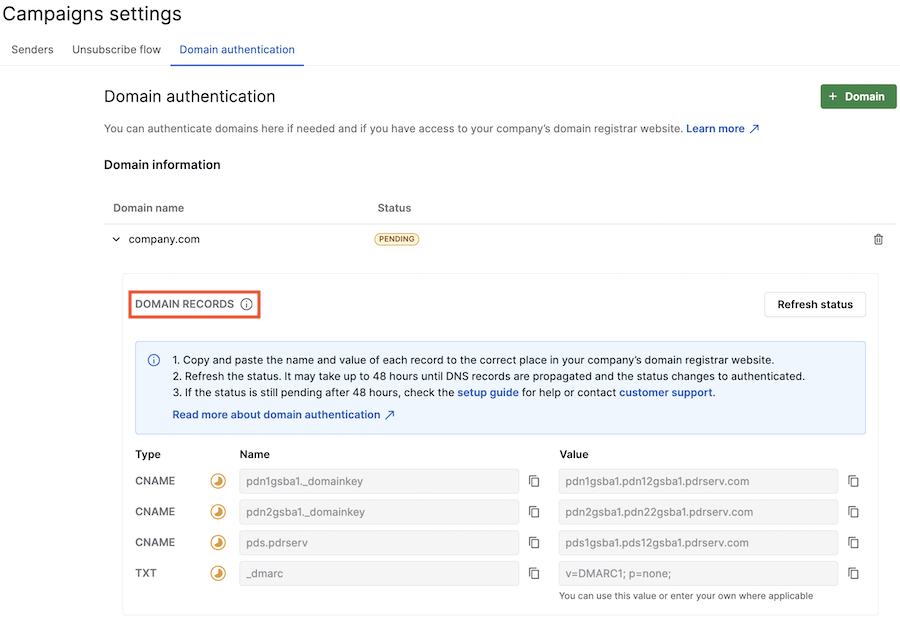
在網頁底部,您會看到網域紀錄部分。在此,您可以找到需要加入到您在DNS詳細資訊您的網域註冊商網頁上列出的CNAME和TXT紀錄。
步驟4
您需要等待添加的DNS紀錄完全傳播。
DNS 傳播是網路上所有服務器更新 DNS 紀錄的過程。您所做的任何更動都不會立即顯示,因為 Web 服務器會在他們的快取中存儲網域記錄資訊一個預定的時間。
傳播的時間取決於多種因素,包括您的網際網路服務提供商 (ISP)、您網域的註冊商,以及您的 DNS 紀錄的 TTL (快取) 值。
為了確保 DNS 紀錄準確,請使用線上工具,例如 MX查詢工具 或 MxToolBox的網路工具。
步驟5
直到傳播完成之前,您的網域驗證將有一個待定的狀態。
點擊“更新狀態”來檢查傳播過程的狀態。
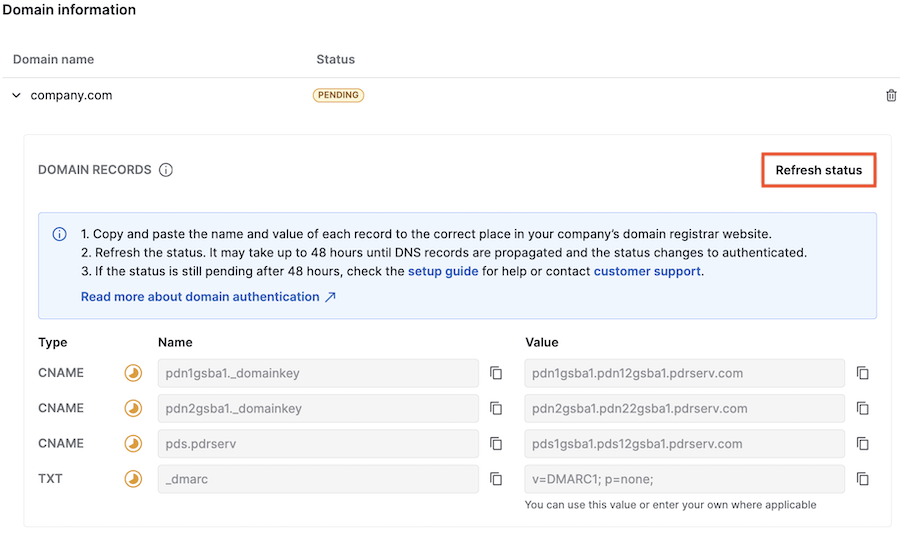
當網域狀態變為已驗證,這表示過程已經完成,您的電子郵件寄件人網域已經成功地被驗證。

步驟6
一旦您驗證了您的電郵寄件人網域並驗證了您的寄件人電郵,您就可以開始建立並發送活動。
在電郵活動選單中從您的寄件人電郵下拉菜單中選擇連接已經驗證網域的電郵。
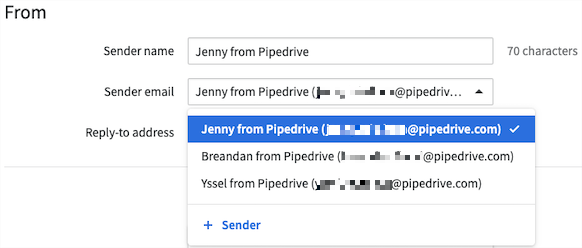
現在,您可以開始使用已驗證的網域發送活動。
這篇文章有幫助嗎?
是
否